自動応答の設定方法を説明します。
まず、左のメニューの「設定」から【自動応答】を押します。
(【+新しいフォルダ】を作成する場合はこちらをご参照ください。)
設定を作成するフォルダを選択し、【+すべて応答 新規作成】または【+キーワード応答 新規作成】を押します。
(すべてのメッセージに対する自動応答の設定を行う場合は【+すべて応答 新規作成】、特定のキーワードに対する自動応答の設定を行う場合は【+キーワード応答 新規作成】を選択してください。)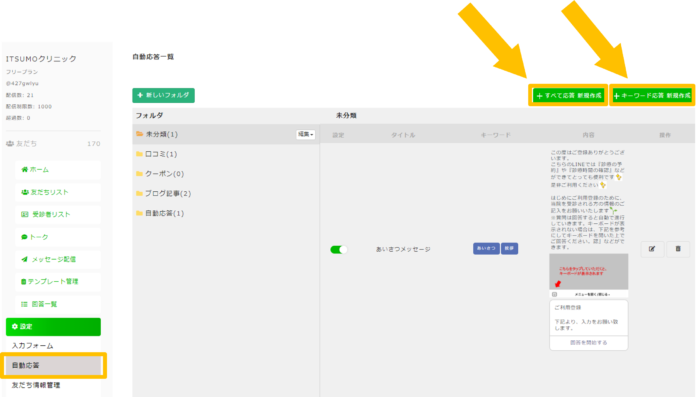
次に自動で応答させたい内容を設定します。
①タイトル:何の自動応答なのか分かりやすいタイトルを入力しましょう。
②設定:オン/オフを選択できます。オフにすると自動応答が反応しません。
③キーワード:自動応答させたいキーワードを入力します。キーワードは半角のコンマ区切り、またはEnterで複数設定ができます。
※【+すべて応答 新規作成】の作成画面ではキーワードの入力欄はありません。
④メッセージ本文:【テンプレートから作成】または新規で作成します。
全ての項目を設定し終えたら【保存】を押して設定完了です。
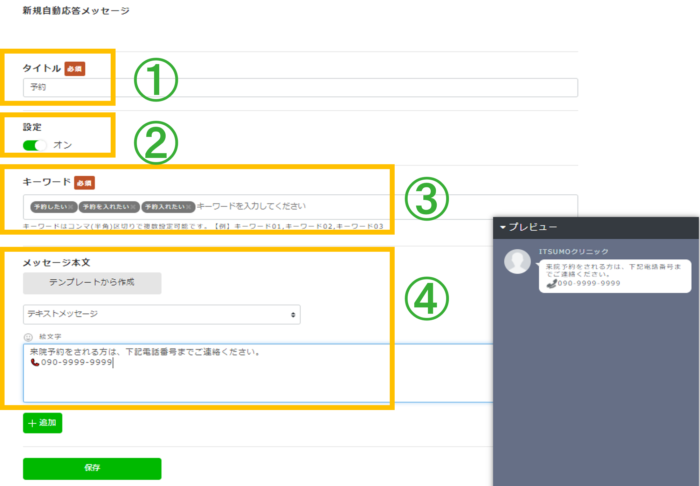
テンプレートから作成する場合は既に作成済みのテンプレートを選択することができます。
新規で作成する場合は、13種類のメッセージタイプから選ぶことができます。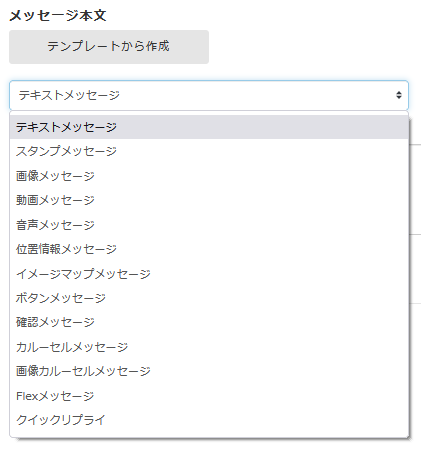
メッセージの種類についてはこちらをご参照ください。


